iHerb(アイハーブ)の公式サイトが英語表示になる!いつのまにか英語表記になってしまって買うことができない!
日本語にならないの?とお困り時!
そのような場合は設定を「JP(日本)」に変更すれば、言語設定も日本語となり、日本語版の公式サイトに表示が切り替わります!
設定を切り替える方法をスマートフォン(Android/iPhone)やタブレット、パソコンの両方とも説明していきます。
もし英語だとちょっと焦りますよね。
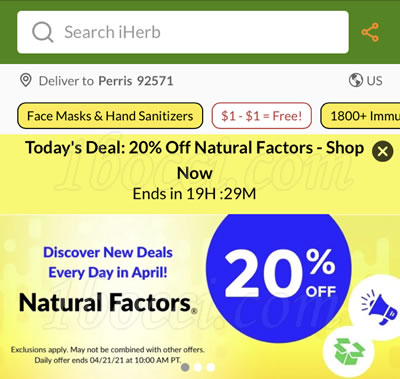
初めてiHerbの公式サイトにアクセスした際は英語表記かもしれません。
日本語の設定にし直したら、使い方・買い方を参考に進めて下さい♪
iHerb新規登録方法から初回割引の使い方・買い方まとめ!
期間限定
初めての購入で「30%割引」
【 NEW30 】:NEW30クーポンを使う
期間限定
60ドル以上の購入で「10%OFF割引」
【 GOLD60 】:GOLD60クーポンを使う
通常初回プロモコード「5%OFF割引」
【 LIT9876 】:
LIT9876を使う
LIT9876は利用2回目以降の場合も今は「5%OFF」になります!
他、最新情報は最初のページに♪
スマホ・タブレットからiHerbの言語設定を日本語に切り替える方法
スマホ・タブレットからiHerbの言語設定を日本語に切り替える方法になります。
https://jp.iherb.com/
もし英語だった場合、右上の「US」をタップします。
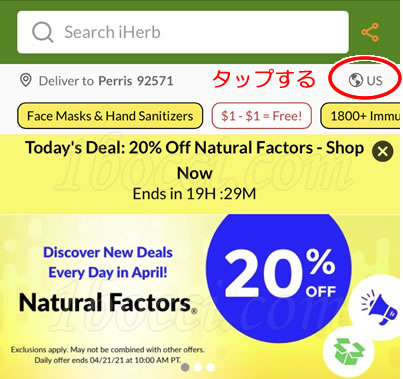
「Country / Region」部分が「US-United States」となっています。
その部分をタップします。
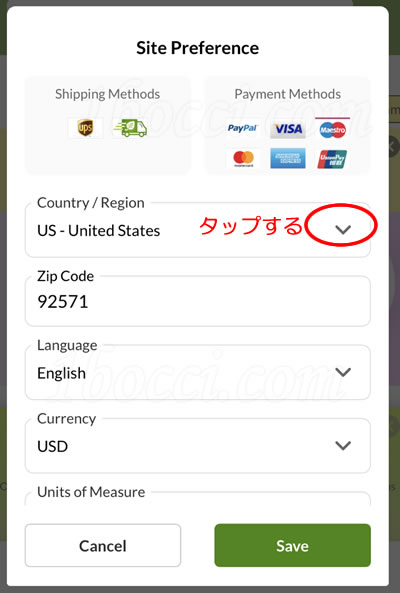
国の設定が今はアメリカになっていますので、日本を探します。
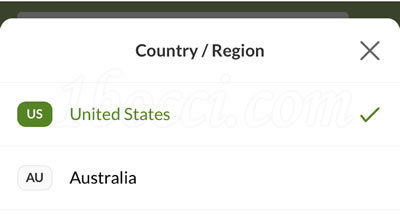
「JP Japan」が見つかったら、その部分をタップして、「Done」をタップします。
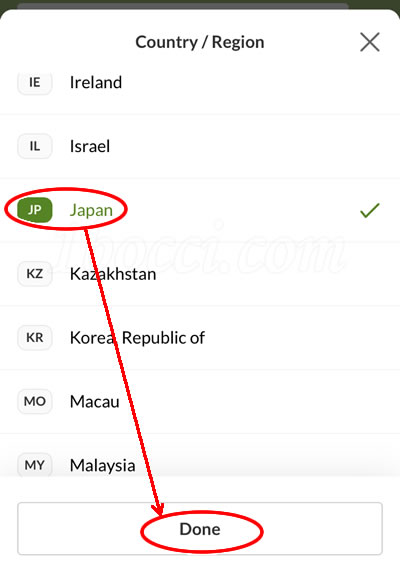
最後に「Save」をタップします。
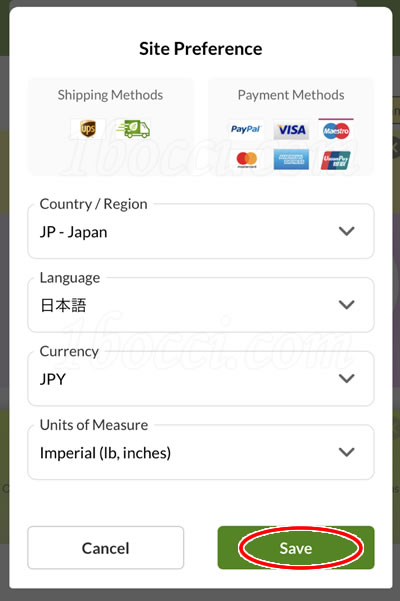
これで日本語の設定に切り替わります。
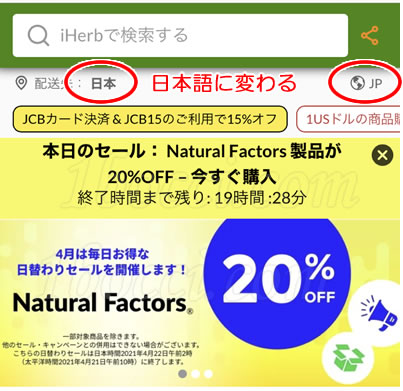
「JP」部分をタップすると、サイトの設定が全て日本化されています。
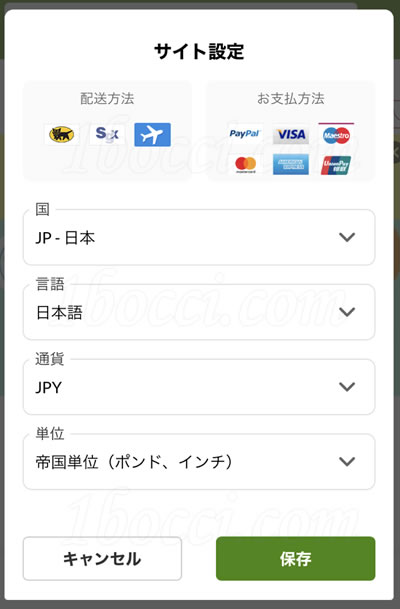
iHerbのサイトのページ下部。
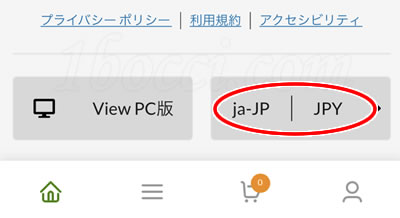
三本線をタップした後のページ下部や「ログイン/マイアカウントを作成」の画面からも同様に変更できます。

パソコンからiHerbの言語設定を日本語に切り替える方法
パソコンから日本語に切り替える場合のやり方も同じです。
但し、ページ上部からしか切り替えはできないようです。
https://jp.iherb.com/
iHerb(アイハーブ)トップページの上部に「[US|EN|USD」とう部分がありますので、そちらを押します。
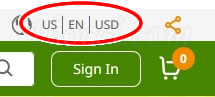
「Site Preference」画面が開きます。
「Your Shipping Destination」を押します。
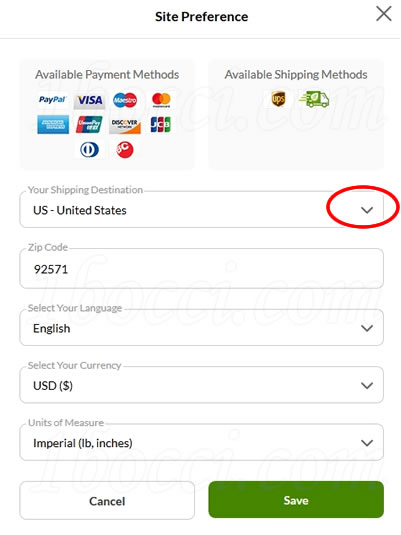
「JP-Japan」を探して押します。
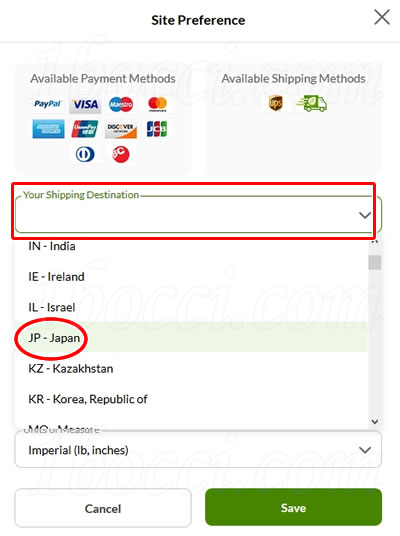
日本に変わっているのを確認したら、「保存」を押します。
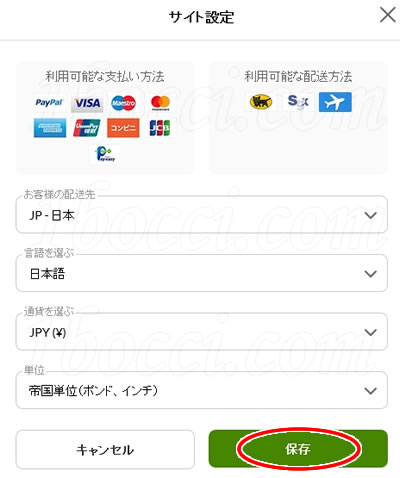
これで「[US|EN|USD」が「JP|JA|JPY」に変わります。
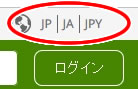
iHerbサイトの通貨が日本円に切り替わらない時の変更方法
通常は、国を日本に変更すると自動でJPY(円)に切り替わります。
もし、切り替わらない時は手動で変更をします。
こちらはスマートフォン(Android/iPhone)・タブレットでのみの変更方法の説明になります。
やり方は日本語の切り替えと同じです。
「JP」部分をタップし、「通貨」の部分をタップします。
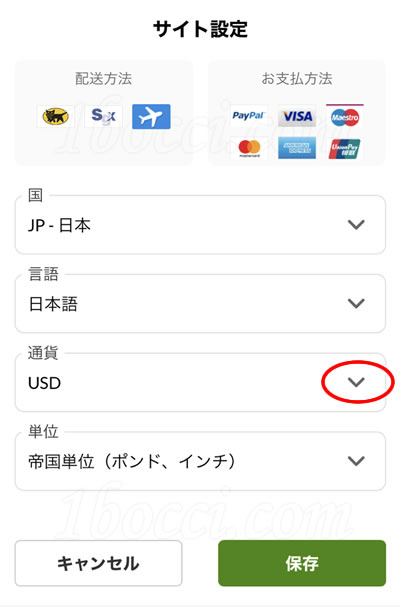
「USD」をタップし、「JPY」の部分をタップし、「適用」をタップします。
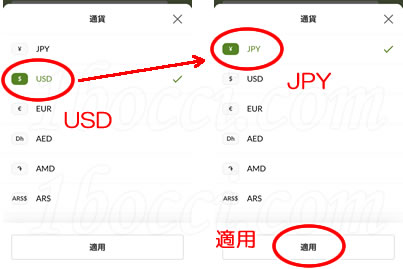
「JPY」になっているのを確認して「保存」タップすれば円に切り替わります。
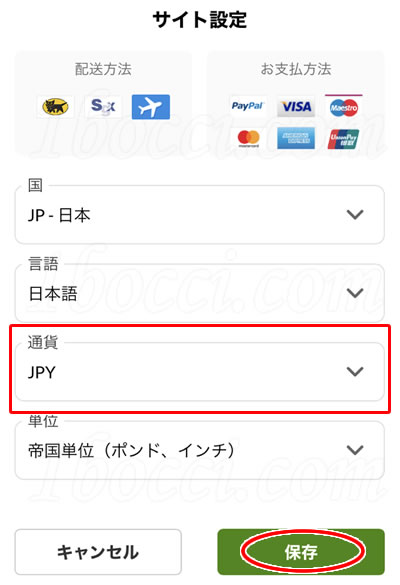
以上で、iHerbの公式サイトを英語から日本語版に表示を切り替える説明は終わりです。
スマホ・タブレット、パソコン共に簡単に設定ができますので、アクセスした時に英語だったとしても「買う事ができない!」と焦らないで下さい!
カスタマーサポートも日本語に対応していますので、日本だと入手できないような商品も安心して買う事ができます♪




コメント